개발 시작전에 알아둘 내용
◻︎ 개발 환경 준비
iOS 앱을 개발하기 위해서는 우선 맥(맥킨토시 Macintosh 의 줄임말)을 준비해야 한다. 애플은 정책적으로 맥 하드웨어를 구입해야만 맥 OS X(운영체제 10.x버전, 10.12버전부터는 macOS라고 부른다) 라이센스를 사용 권한을 부여한다. macOS는 가상 머신에 설치하는 것도 맥에서만 개발용으로 제한하고 있다. 이런 정책에 반대하고 맥과 비슷한 메인 보드와 칩셋을 맞추고 OS를 해킹해서 설치하는 일명 해킨토시 부류도 존재한다. 하지만 사용성이 상당히 제한적이고 불법적인 요소가 많기 때문에 설명하지 않기로 하겠다.
휴대성이 좋은 맥북 : 개발자들이 선호하는 개발용 장비는 휴대성이 좋은 맥북이다. 인기가 많은 제품답게 맥북은 크기와 사양에 따라 세부 모델이 다양하다.
맥북 (MacBook) : 1kg이 안되는 무게와 12형 레테나 디스플레이를 가지고 있지만, CPU가 인텔 코어 M이고 그래픽 카드도 내장형이라 성능이 떨어진다. 따라서 아직 맥북은 개발용으로는 적합하지 않다.
맥북 에어 (MacBook Air) : 맥북이 나오기 전에 가장 좋은 휴대성을 제공하던 하위 모델이다. 크게 11형과 13형 두 가지가 있지만, 아직까지 레티나 디스플레이가 아니기 때문에 화면 해상도가 좋지 않다. 13형은 12시간까지 작업할 수 있다고 하지만 개발용으로는 화면도 성능도 답답하다.
맥북 프로 (MacBook Pro) : 맥북 프로 모델은 최근에 전세계 개발자들이 가장 선호하는 장비 중에 하나다. macOS 운영체제가 openBSD기반이라 UNIX와 호환성을 가지며, iOS 개발 뿐만 아니라 안드로이드 앱 개발 환경에도 적합하기 때문이다. 제품은 13형과 15형으로 나뉘어 있고, 모두 레티나 디스플레이를 지원한다. ODD가 없고 모든 스토리지는 PCIe기반 SSD 방식이다. 화면 크기부터 고르고 CPU와 메모리 용량, 스토리지 용량을 고르면 적합한 모델을 선택할 수 있다. 당연하게도 가장 비싼 상위 모델이 성능도 좋고, 인기도 많다. 다만 최근 모델부터는 모든 부품이 온보드라 스토리지도 메모리도 확장이 불가능하다.
조금 저렴하게 사고 싶다면 할인된 가격에 구입할 수 있는 리퍼비쉬 제품을 구입하는 것도 좋다.
화면이 커서 작업이 편한 아이맥 (iMac) : 15형 맥북 프로가 화면이 깔끔하고 휴대성도 좋고 성능도 좋은 편이지만, 항상 사무실에서 작업해야 한다면 굳이 맥북일 필요는 없다. 21.5형과 27형 거대한 작업 화면에 각각 4K, 5K 해상도를 지원하는 올인원 아이맥은 데스크톱 PC에 익숙한 개발자들에게 적합하다. 특히 아이패드 해상도가 높아지면서 맥북 계열에서는 1:1로 모두 표시할 수 없지만 아이맥에서는 가능하다. 애플 관련 개발자라면 꿈꾸는 현실적인 작업 환경 중에 하나다. 27형 상위 모델만 메모리 확장이 가능하고, 썬더볼트 케이블을 이용하면 다른 맥의 외부 모니터로 동작 가능하다.
탁월한 성능을 가진 맥 프로 (Mac Pro) : 데스크톱 장비로 가장 파워풀한 성능을 제공하는 장비는 맥 프로다. CPU는 인텔 제온 E5 쿼드코어나 헥사코어, 옥타코어 중에 선택할 수 있고, 메모리도 64기가까지 확장이 가능하다. GPU카드도 2개가 제공되어 최대 6대까지 화면을 연결할 수 있는 최고 사양의 장비다. 그만큼 비용이 꽤 높은 편이라서 비용측면에서 선호하지는 않는다.
테스트용 iOS 단말기 : iOS 개발 환경에서는 시뮬레이터를 제공하지만 멀티터치나 카메라, GPS 등 하드웨어 센서를 사용하는 기능은 단말기가 있어야만 확인할 수 있다. 개발용으로 적합한 iOS 단말기에 대해 알아보자.
아이팟 터치 : 아이폰이 나오기 전에 MP3 재생기였던 아이팟이 아이폰 출시 이후에 거의 비슷한 인터페이스를 가진 아이팟 터치 제품으로 만들어졌다. 전화 통화나 이동통신 데이터망에 접속할 수 없지만, 아이폰용 앱을 만드는 입문용으로는 손색이 없다. 아이폰을 사용해 본 경험이 없다면 아이팟 터치로 시작하는 것도 좋다.
아이폰 : 2007년 처음 출시한 아이폰은 단일 브랜드로는 전세계 시장 점유율이 가장 높은 스마트폰이 되었다. 국내 점유율은 한때 7~8%정도 낮을 때도 있었지만 최근 다시 20% 가까이 높은 점유율을 보이고 있다. 2008년 국내 처음 도입된 아이폰 3GS부터 레티나 디스플레이를 처음 적용한 아이폰 4, 화면크기가 달라지기 시작했던 아이폰5, 화면도 더 커지고 터치 아이디 지문인식이 되는 아이폰6와 아이폰6플러스, 2015년 올해 출시한 아이폰6s와 6s플러스까지 제법 종류가 많다. 처음 앱 개발을 시작할때는 최신 기종만 갖고 있어도 되지만, 서비스가 본격화되면 화면 크기가 다른 4/4s, 5/5s, 6/6s, 6+/6s+ 네 가지 부류와 최근 버전 iOS와 이전 두 가지 버전까지 3 종류 버전은 있어야 파편화에 대응이 가능하다. 최신 단말에는 최신 운영체제를 설치해서 사용하고 구형 단말 개수에 따라 이전 버전을 조합하면 된다. 한 번 운영체제를 업그레이드 하면 다운그레이드하기 불가능하니 주의가 필요하다. 정식 애플 스토어가 있는 국가에서는 테스트 단말 랩을 예약제로 지원하는 경우가 있지만, 아쉽게도 국내에서는 불가능해서 가까운 일본으로 가야만 한다.
아이패드 : 아이패드 앱을 개발한다면 당연히 아이패드도 있어야 하지만, 아이패드 앱을 공식 지원하지 않더라도 애플에서는 아이폰용 앱을 설치하는 것을 지원하도록 권장하고 있어서 아이패드도 적어도 한 모델은 갖고 있는 것이 좋다. 아이패드 미니나 아이패드 에어 어느 모델이든 크게 상관없다. 다만 애플 펜을 활용한 앱을 개발하려면 아이패드 프로가 있어야 한다.
◻︎ 애플 개발자 프로그램
앱 개발을 시작하려면 개발 환경만 구입하고 갖춘다고 해서 끝이 아니다. 앱을 개발하고 앱 스토어에 배포해서 판매를 하기까지 애플 개발자 홈페이지를 통해 관리해줘야 할 항목이 많다. 우선 개발자 프로그램에 대해 알아보자. 앱을 개발하기 전에 반드시 유료 개발자 프로그램에 가입해야 하는 것은 아니다. 무료로 애플 개발자 사이트에 등록만 하더라도 앱을 개발하기 위해 필수적인 자료들을 접근이 가능하다.
일반 프로그램
2015년 6월까지는 아이폰 개발자 프로그램과 별도로 맥 개발자 프로그램이 있었지만, 지금은 매년 99달러(12만원정도)를 년회비로 지불하면 일반 프로그램에 가입해서 아이폰 앱도 판매할 수 있고 맥 앱도 판매할 수 있다.
가입 과정에서 개인(독립, 인디, 1인)개발자와 회사를 구별해야 한다. 개인 개발자는 추가 팀원이 없고, 회사로 가입하면 팀원을 관리할 수 있다. 대신 회사로 가입하려면 DUNS 번호라는 기업 고유 번호를 먼저 발급받아야만 한다. 국내는 한국신용정보에서 등록대행 서비스를 독점하고 있어서 이 기관에 수수료를 내고 발급받아야 한다. 접수에서 발급까지 최대 일주일이 걸릴 수도 있으니 여유를 갖고 처리하는 게 좋다.
엔터프라이즈 프로그램
앞서 설명한 일반 프로그램과 달리 엔터프라이즈 프로그램은 년회비가 299(36만원정도)달러로 좀 더 비싸며, 앱 스토어에 올릴 수 없고 대신 사내 직원에게 인하우스 배포가 가능한 프로그램이다. 만약 회사에서 앱 스토어에 판매도 하고 사내에 배포도 한다면 두 프로그램에 모두 가입해야 한다. 물론 앱 스토어에 판매하지 않는다면 엔터프라이즈 프로그램만 가입해도 된다.
◻︎ 개발자 포털과 아이튠즈 커넥트
개발자 포털 홈페이지
iOS 앱 개발을 시작하려면 애플 개발자 포털 웹사이트에 접속하는 것이 시작이다. http://developer.apple.com 주소로 접속하면 된다. 포털 메뉴는 Platforms, Resources, Program, Support, Member Center 다섯 개로 나뉜다. https://developer.apple.com/kr 접속하면 한글로 볼 수 있다. 하지만 하위 모든 페이지 전부 번역되어 있지는 않고, 자주 업데이트되는 화면은 영문 사이트로 연결된다.

Discover : iOS, macOS, watchOS, tvOS 플랫폼별로 다른 기술에 대해 설명하고, 개발자 프로그램에 대해 소개한다. 새로운 운영체제 버전이 출시될 때마다 새로운 기능에 대한 설명과 관련 기술을 소개한다.
Design : iOS, macOS, watchOS, tvOS 플랫폼별로 휴먼 인터페이스 가이드라인을 소개한다. 애플 디자인 어워드 내용이나, 디자인 관련 세션과 폰트등을 소개한다.
Develop : 개발도구, 언어나 기술 주제별로 개발자 문서나 동영상, 샘플등을 묶어서 보여준다. 개발자 관련 뉴스나 Xcode 개발 환경, Swift 세부 소개 페이지와 블로그도 있으니 한 번쯤 꼭 둘러보기 바란다. 특히 플랫폼별 개발자 문서나 해마다 열리는 WWDC 개발자 컨퍼런스 동영상 자료는 꼭 챙겨서 봐야한다.
Distribute : 앱 스토어에 배포를 하기 위한 기본적인 정보와 베타 테스트 배포나 엔터프라이즈 사내 배포 등에 기초적인 정보를 제공한다.
Support : 기술 지원은 개발 과정, 배포, 멤버쉽에 대한 자료를 제공한다. 좀 더 자세한 애플 개발자 기술 지원은 유료 프로그램에 가입하면 해마다 두 개 티켓을 제공해서 직접 애플 엔지니어의 도움을 받을 수도 있다. 경험상 문의 질문은 상세하고 구체적으로 해야 티켓을 유용하게 쓸 수 있다. 그렇지 않고 질문이 너무 포괄적이면 관련 샘플을 던져주고 티켓이 닫혀버릴지도 모른다.
Account : 개발자들이 개발 과정중에 가장 빈번하게 들어가는 곳은 바로 멤버 센터 화면이다. 이 곳에서 애플 개발자 인증서와 고유한 앱 아이디, 푸쉬 같은 앱별 확장 기능에 대한 설정, 테스트용 단말 관리, 배포용 프로비저닝 프로파일 관리등을 직접 해야한다. 좀 더 자세한 내용은 다음 절에서 설명한다.

개발자 계정별 인증서 및 앱 관리 화면
인증서, 디바이스, 앱 관리
프로그램 가입 이후 가장 처음 할 일은 개발자 프로그램에 대한 인증서를 발급받는 것이다. 마치 은행 공인인증서를 발급받듯이 애플 개발자 프로그램을 유지하는 동안 주기적으로 인증서를 갱신해줘야 한다. 인증서 종류는 개발 과정에 사용하는 인증서와 배포 과정에서 사용하는 인증서가 따로 있다. 이 과정에서 macOS에 있는 키체인 앱을 이용해서 생성하는 CSR 파일이 필요하다. 이 때 생성되는 개인키가 없으면 같은 개발자 프로그램으로 다른 장비에서 개발 또는 배포가 불가능하니까 잘 보관해두자. 이 단계를 지나서 인증서를 만든 이후에는 내보내기해서 다른 맥으로 복사할 수는 있다.
그 다음은 고유한 앱 아이디를 등록한다. 일반적으로 앱 아이디는 도메인 이름을 거꾸로 쓰는 방식을 많이 쓴다. 예를 들어 example.co.kr 도메인이라면 kr.co.example.myapp 이런 형태로 앱 아이디를 정한다. 앱 아이디를 그룹으로 묶어서 지정할 수도 있는데 마지막 항목을 *을 입력해서 kr.co.example.* 형태로 입력하면 앱 그룹을 의미한다. 다만 iCloud나 게임센터나 푸쉬 기능을 사용하는 앱이라면 그룹이 아니라 고유한 앱 아이디를 만들어야만 한다.
개발용 디바이스는 해마다 100대를 추가할 수 있다. 각 디바이스별 고유한 UDID와 이름을 입력하면 된다.
마지막으로 프로비져닝 프로파일은 관련있는 인증서와 앱 아이디, 관련 디바이스들을 매칭해서 지정한다. 프로비저닝 프로파일도 개발용과 배포용으로 나뉘기 때문에 주의해서 관리해야 한다. 요즘에는 멤버센터에 접속하지 않고 Xcode 내에서 포털 서버에 요청해서 자동적으로 프로파일을 업데이트도 해준다. 개발 환경에서 모든 것을 해주지는 않는다. 특히 배포전에 검증과정에서 걸러지지만, 배포용 프로지져닝 프로파일을 개발용 인증서와 묶으면 앱 스토어에 올라간 앱이 인증서가 만료되는 문제가 생길수 도 있다. 앱 스토어 배포용 프로비저닝 프로파일은 주의해서 관리하자.
개인 개발자가 아니라 회사거나 엔터프라이즈 프로그램이라면 다른 개발자를 팀원으로 초대하는 기능도 멤버센터에서 관리할 수 있다.
개발자 포럼
개발중에 생기는 여러 가지 문제들을 개발자들끼리 문의하는 포럼 게시판도 제공한다. 일부 중요한 사항들은 애플 엔지니어가 직접 대답해주기도 하지만, 항상 답을 구할 수 있는 것은 아니다. 그래도 가장 활발한 질의응답을 주고 받을 수 있는 온라인 공간이다. 아쉽게도 유료 개발자 프로그램에 가입해야만 개발자 포럼에 접근이 가능하다.
개발자 라이브러리
애플의 개발자 자료는 가이드, 레퍼런스, 테크니컬 Notes와 QA, 샘플코드 등을 포함하는데 iOS 라이브러리는 1200여 개 , Mac 라이브러리는 3000여 개의 문서가 제공된다. 이것을 다 읽어봐야만 하는 것은 아니다. 이 중에서는 iOS 관련 가이드 문서는 120여 개이고, Mac 관련 가이드 문서는 370여 개가 제공된다. 2015년부터는 watchOS나 tvOS 관련된 문서들도 추가되서 분량이 더 늘어났다. 이 문서들만 다 출력한다고 해도 어마어마한 페이지 분량의 문서가 될 것 이다. 애플의 우주를 항해하기 위한 이정표가 될 만한 문서들이니 꼭 챙겨서 읽어보자.
itunes connect 홈페이지
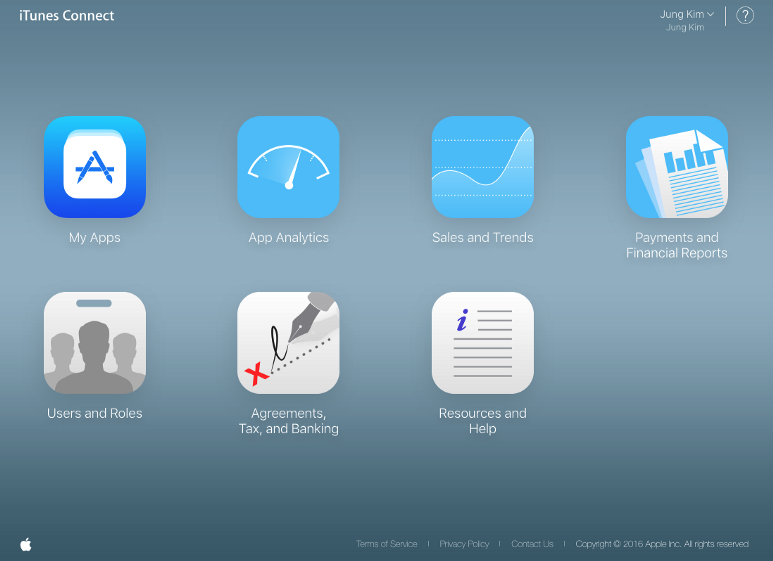
아이튠즈 커넥트 홈페이지 화면
개발자 프로그램에 가입한 다음에는 애플과 앱 판매를 위한 계약을 해야 한다. 앱을 등록하고 버전을 관리하는 사이트가 바로 iTunes connect 사이트다. https://itunesconnect.apple.com 주소로 접속하면 화면에 큰 버튼 메뉴들을 볼 수 있다. 앱 스토어에 보여줄 앱을 관리하는 My Apps 메뉴가 있고, 앱 출시 이후에 앱 사용성 분석을 위한 App Analytics, 기간별 앱 다운로드 추세를 볼 수 있는 Sales and Trends 메뉴가 있다. 유료 앱을 판매한 결과에 대해 수수료를 제외한 금액에 대한 보고 메뉴는 Payments and Financial Reports 이고, iAd는 애플 모바일 광고 iAd를 사용할 경우 메뉴다. 인앱 결제나 테스트 배포를 위한 테스트 계정을 관리하려면 Users and Roles 메뉴를 선택하면 되고, 애플과 앱 판매 계약을 위해서는 Agreements, Tax, and Banking 메뉴를 선택한다. Resources and Help 메뉴는 iTunes Connect 사이트를 사용하는 데 필요한 도움이 되는 자료가 있다.
계약 관계 : 영문명 Agreements, Tax and Banking 메뉴를 선택하면 개발자와 애플의 계약을 진행할 수 있다. 무료 앱에 대한 계약과 유료 앱에 대한 계약으로 나뉘고, 광고 기반 앱도 별도로 존재한다. 애플과는 계약은 각 종류별로 계약(Contract)를 맺고 PDF 형태로 된 계약서(agreement)를 다운로드 받을 수 있다. 계약 과정에서 필수적으로 입력해야하는 역할(Role)과 연락처(contact) 항목들이 있다. 회사라면 각기 관리자, 재무담당자, 기술담당자, 법률담당자, 마켓팅담당자를 입력해야 하는데, 개인 개발자라면 모두 동일인으로 입력해도 된다.
애플과 계약을 하면서 은행 정보도 함께 입력해야만 한다. 은행 정보를 입력할 때 필요한 은행 스위프트 코드와 본사 주소를 미리 찾아놓으면 편하다. 은행 계좌 정보에는 개인일 경우 주민번호와 연락처를 함께 입력하면 된다. 나중에 입력한 은행으로 앱 판매 수익의 30% 수수료를 제외하고 외환으로 입금된다.
세 번째로 준비해야하는 것은 세금 관련 정보다. 미국에 살지 않는 개인 개발자는 더 이상 미국 국세청에 세무신고를 직접하지 않아도 된다. 그리고 부가세를 함께 내야만 하는 일부 국가에 대해서는 세무 정보를 별도로 꼭 입력해야만 한다. 참고로 2014년부터 우리나라도 앱 스토어에서 판매할 때 부가세(VAT)를 함께 내도록 의무화하고 있다. 이 과정들은 앱을 판매하기 전에 미리 준비하는게 좋다. 새로운 버전의 iOS가 나오는 경우, 계약 내용이 일부 변경되기도 하기 때문에 주기적으로 사이트에 접속해서 계약을 업데이트하라는 안내가 뜨지 않는지 확인하는 것이 좋다.
앱 등록 과정
itunes connect 홈 화면에서 MyApp 메뉴를 선택하면 앱 스토어에 올리는 앱을 관리할 수 있다. 새로운 앱을 올리거나 기능을 추가한 버전도 여기서 앱 스토어에 등록하기 위해 리뷰 심사를 요청도 MyApp 메뉴에서 한다. 리뷰 요청을 위해 필요한 기본 정보는 앱 스토어에 표시하는 앱 아이콘, 캡처한 화면과 기능 설명, 새로운 버전에 대한 부가 설명, 개발자 정보, 인앱 구매 항목과 가격 등을 포함한다. 그리고 앱 스토어에 보여지지 않지만 리뷰 과정에 필요한 정보도 함께 넣게 된다. 가입형 서비스라서 로그인 계정이 필요하면 데모 계정 정보를 필수적으로 입력해야 한다.
앱 등록할 때 특정 국가의 스토어별로 다른 언어로 설명이나 기능 소개 화면을 입력할 수 있다. 따라서 다국어 버전을 지원하는 앱이라면 각 언어별 설명과 캡처 화면 등을 준비해놓기 바란다. 앱 출시까지 리뷰 과정은 보통 일주일 정도가 걸리기 때문에 리뷰 과정에서 문제가 될 사항들은 미리 대비해놓는 것이 좋다. 그렇지 않으면 리뷰 담당자와 상황을 설명하다보면 앱 출시가 늦어지기 쉽다.
애플은 앱 심사하는 기준을 상당히 구체적으로 제시하며 룰이 지켜지지 않을 경우 거절(reject)해 버린다. 개발자가 만드는 분야 앱들의 다양한 리뷰 거절 사례들을 찾아보는 게 도움이 될 수 있다.
앱 심사 가이드라인
앱 심사와 관련한 설명을 위한 한글 번역 페이지를 제공하고 있다. https://developer.apple.com/kr/app-store/review 사이트 주소로 접속하면 한글로 작성된 앱 심사 지침과 심사 거부에 대한 문서를 찾아 볼 수 있다. 그 중에서도 앱 심사 지침(Guideline) 항목은 주요 업데이트가 있을 때마다 함께 갱신되며, 규정을 강화하기 위해서 좀 더 구체적인 항목이 생기기도 한다.
https://developer.apple.com/kr/app-store/review/rejections 링크에서는 앱 심사 단계에서 거부하는 일반적인 문제를 설명하고 있다. 충돌과 버그, 깨진 링크, 이미지나 텍스트 리소스나 광고, 문구까지고 심사 대상에 포함된다. 심사 가이드라인과 함께 유사한 앱 거부 사례를 찾아보고 대응하는 것이 좋다.
점차적으로 개인정보보호를 위한 가이드를 더 강화하고 심사도 까탈스럽게 하는 편이다. 운좋게 이전에 리뷰를 쉽게 통과해서 이미 서비스 하고 있는 앱도 가이드라인에 벗어난 것을 확인하면 즉시 스토어에서 삭제해버린다. 심사 담당자마다 얼마나 자세하게 살펴보는지 경우에 따라 다르지만, 앱 심사 과정에서 속이기 보다는 담당자를 잘 설득하거나 다른 방식으로 구현해야 하는 경우도 많다. 특히 애플이 숨겨놓은 private API를 쓰는 경우는 함수명만 비슷해도 문제가 되는 사례가 많다.
앱 현황 분석
유료이건 무료이건 앱을 만들어서 판매를 하면 앱 현황을 분석하고 싶어하기 마련이다. 이런 요구 사항에 맞게 2015년부터 App Analytics 메뉴가 추가됐다. 일정 기간동안 앱 소개 화면을 얼마나 봤는지, 얼마나 받았는지, 구매를 얼마나 하고, 디바이스 종류 현황은 어떻게 나뉘고, 전세계 국가별로 얼마나 분포되어 있는지 등 기간별로 앱 현황을 추적할 수 있는 지표들을 기본적으로 분석해준다.
앱 현황 분석은 앱 개발사에게 매우 중요한 정보이며, 변화 흐름을 분석해보면 긍정적인 인사이트를 많이 얻을 수 있다. 앱을 다운로드 받고 얼마동안 앱을 삭제하지 않고 사용하는지 분석하고 원인을 파악하면 활성 사용자를 계속 유치하는 데 도움이 된다.
앱의 크래시 빈도도 앱을 사용성에 중요한 지표가 될 수 있다. 크래시 리포트를 Xcode에서 아카이브한 버전별로 분석할 수도 있지만, 크래시 발생 추세를 분석하는 것으로 업데이트 주기를 예측해볼 수도 있다.
Sales and Trends 메뉴에서는 판매 추세에 따른 재무적인 측면에서 자료만 별도로 제공한다. 중요한 것은 기록의 저장 기간이 제한적이라 주기적으로 데이터를 따로 저장하지 않으면 예전의 데이터를 볼 수 없다.
테스트 전용 배포
유명한 TestFlight라는 iOS 배포 관리 솔루션 업체를 애플이 인수해서, 이제 앱 관리 메뉴에서 TestFlight 서비스를 활용할 수 있다. 앱 스토어에 배포하기 전에 베타 테스트를 하기 위해 미리 등록한 사람들에게 초대 메일을 보내서 OTA로 앱을 설치하고, 테스트할 수 있는 기능을 제공한다. TestFlight로 배포를 하기 위해서는 앱 스토어 배포보다는 간소환된 앱 리뷰 과정을 거쳐야 한다. AdHoc 배포 방식을 사용할 때는 미리 설치할 테스트 기기들을 프로비저닝 프로파일에 등록해놓아야 하는 불편함이 있지만, TestFlight는 초대 메일만 보내면 메일을 통해서 등록되지 않은 여러 기기에 설치할 수 있기 때문에 편리하다.
TestFlight과 유사한 외부 서비스로는 트위터에서 만들어서 제공하는 Fabric.io 서비스가 있다. 크래시 리포트 분석과 엔터프라이즈 배포, 앱 현황 분석, 전세계 SMS 인증 등 장점이 많은 글로벌 서비스다. 자세한 내용은 https://get.fabric.io/ios 사이트를 참고하면 된다.
다음에는 통합 개발 환경 도구 - 엑스코드(Xcode)와 문제 해결을 위한 노하우에 대해 소개할 예정입니다.

코드스쿼드 마스터 김정입니다 모바일과 iOS를 담당하고 있습니다. http://codesquad.kr/ https://www.facebook.com/codesquad.kr/